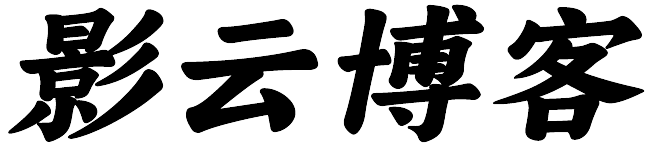win11系统刷机教程(官网版)
通过下面官方要求可以查看你的电脑是否可以符合安装windows11
win11运行要求最低配置:
| 处理器 | 1 GHz 或更快的支持 64 位的处理器(双核或多核)或系统单芯片 (SoC)。 |
|---|---|
| 内存 | 4 GB |
| 存储 | 64 GB 或更大的存储设备 |
win10运行最低要求:
| 处理器 | 1 Ghz 或更快的兼容处理器,或片上系统 (SoC) |
| 内存 | 1 Gb(32 位)或 2 GB(64 位) |
| 硬盘 | 16 GB(32 位操作系统)或 32 GB(64 位操作系统) |
若系统不满足win11要求请查看👉window10安装教程
如果你觉得这样安装比较麻烦可以查看另外一种办法:PE安装
如果你的电脑能运行win11来查看下面步骤:
安装前注意事项 ;
1.准备8G或8G以上U盘(32G以内)。
2.安装系统前备份好个人需要数据(制作U盘会格式化U盘,U盘内的重要文件也要事先备份好)。
3.在安装系统前,请将硬盘的引导格式转换为GUID,否则会出现不识别硬盘的问题。
4.因为安装的win11是纯净版本的系统,所以需到零刻官网支持页面下载驱动安装。
5.教程中只说新建一个系统盘,如果需要分区,可以在安装完成系统后自行到磁盘管理新建分区。
一、制作系统安装U盘:
1). 打开微软官方或者系统站下载WIN11
微软官方地址:https://www.microsoft.com/zh-cn/software-download/windows11
2). 找到“创建Windows11安装媒体”,点击立即下载。
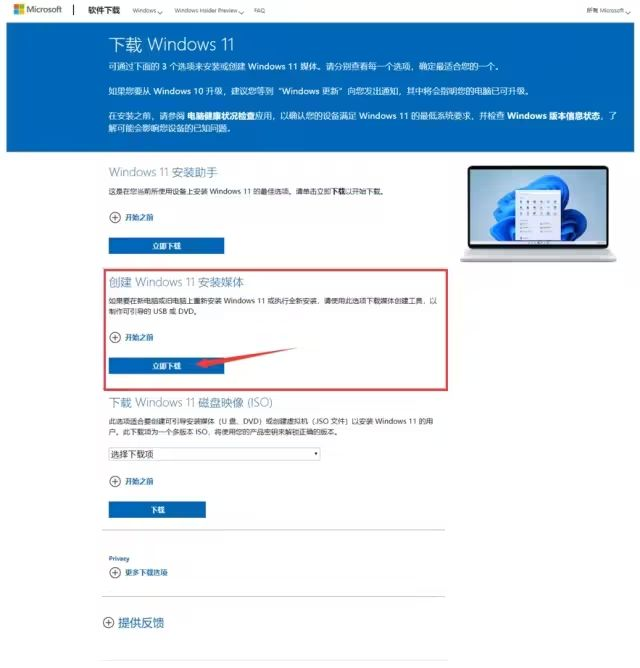
3). 下载完成后,双击运行mediacreationtool.exe程序,查看许可条款,点击接受。
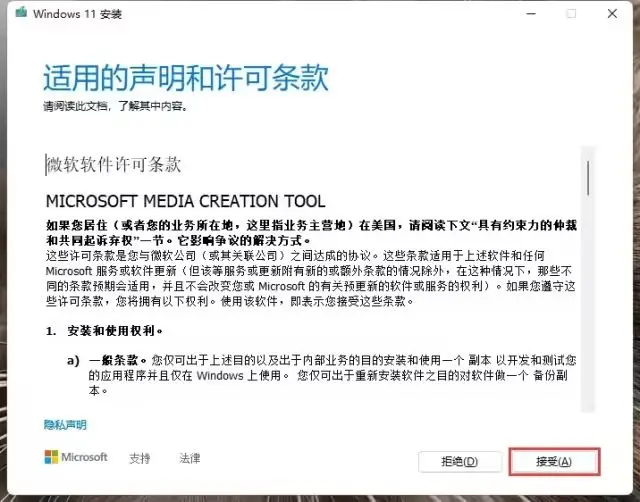
4). 选择制作U盘,点击下一步。
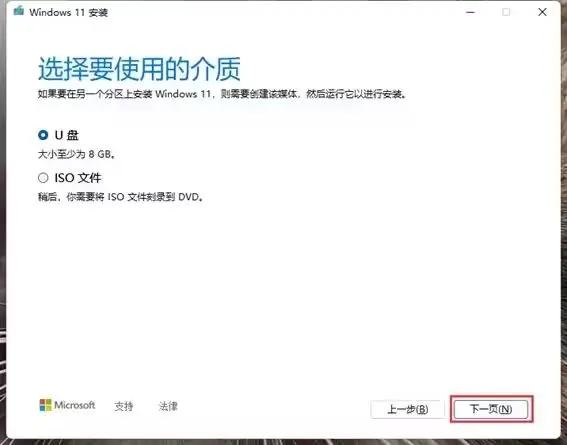
5). 插入准备好的U盘,如果没有显示,点击刷新驱动器列表,点击下一步。

注意:制作镜像会格式化U盘内的数据,请使用空U盘制作或将U盘内数据备份好
6). 等待下载制作完成,视网络情况可能需要等待10~20分钟。
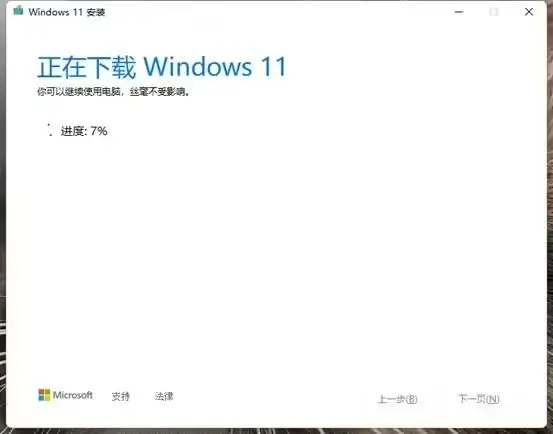
7). 点击完成,启动U盘制作完成。
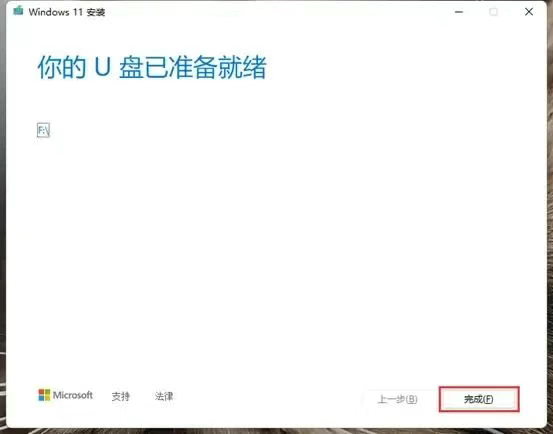
二、系统安装
注:安装前需提前备份硬盘内的数据到其他存储介质中,以免造成数据丢失
1). 制作好U盘之后,把U盘接上需要安装系统的机器
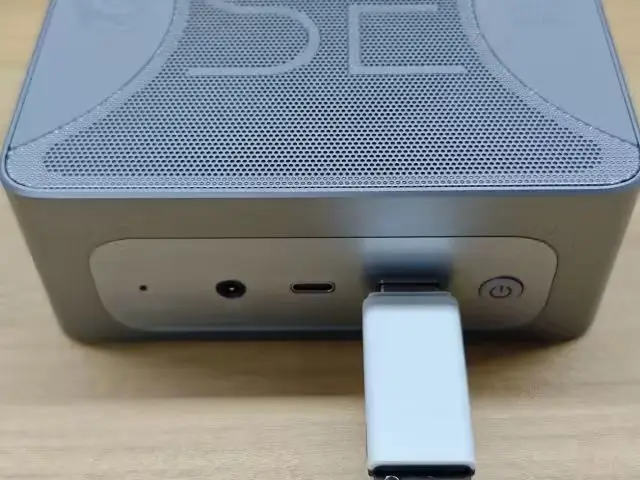
开机进入BIOS调整开机顺序
非常重要!!!说三遍!!!
开电脑之后,出现主板logo,狂按几次DEL或者F12键盘(不同电脑不一样,屏幕有显示,没有的话看主板说明书,台式机大部分都是小键盘DEL,笔记本有的是F2,有的是F12):
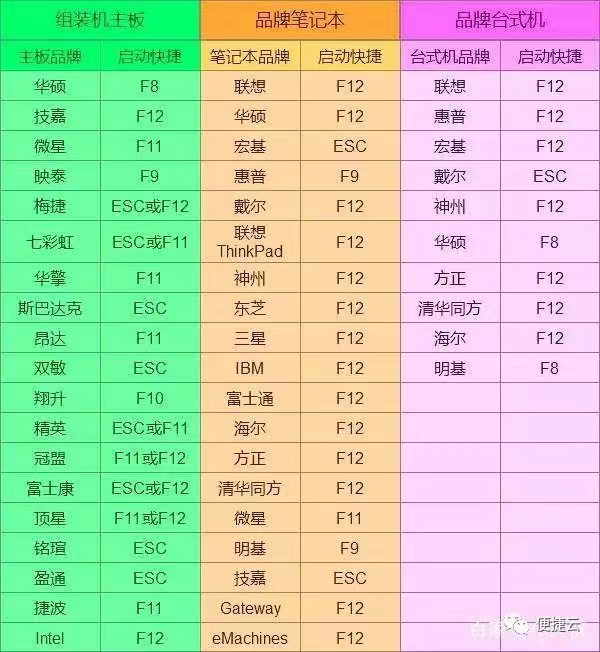
在启动顺序里面,把USB设备设置到第一个,比如微星B450M MAX的这种,直接用鼠标可以拖到第一个,启用的会有外层会有一种淡淡的少女粉。然后X掉,显示确认修改即可(快捷键帮助可以按F1查看),所有的电脑只要设置USB优先于HDD硬盘就可以了。
2). 出现菜单选项后,按键盘上方向键上下移动选项,选择USB项回车启动开始安装系统。
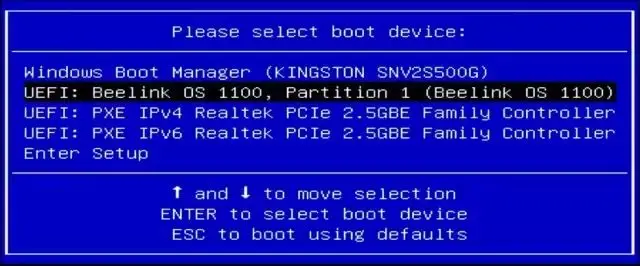
3). 安装系统过程(输入密钥步骤跳过即可,系统版本选择WIN11专业版安装,若是机器预装WIN11专业版一般联网自动激活,安装非预装的系统版前往WIN11激活码)

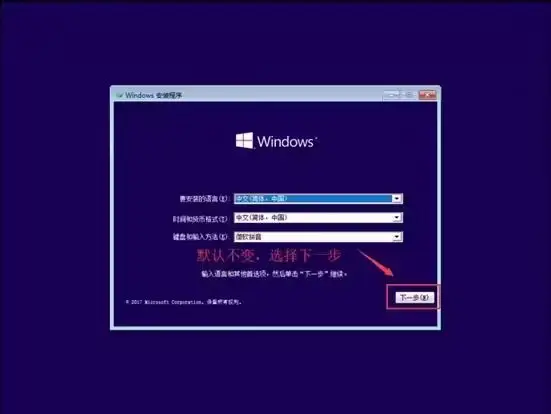
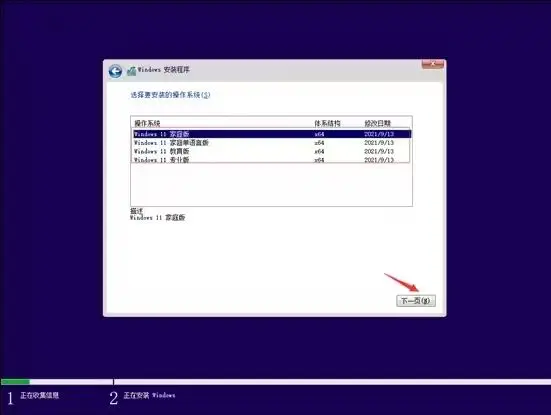
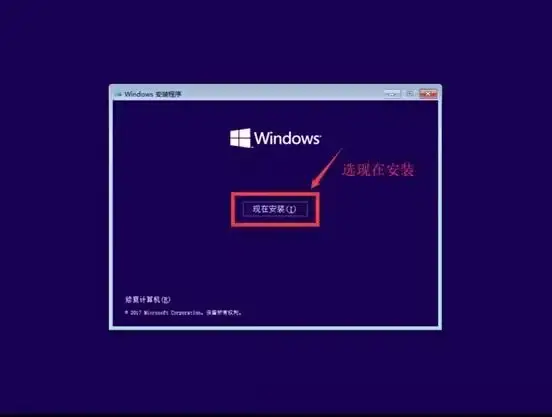
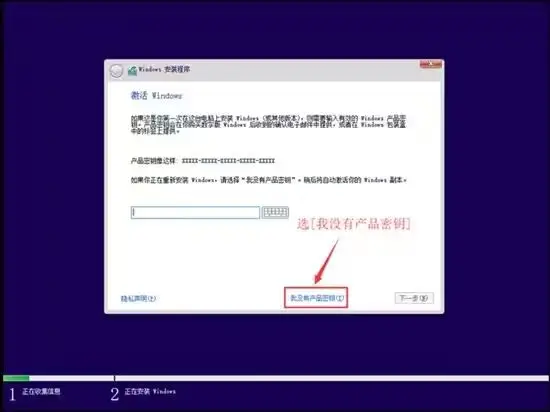
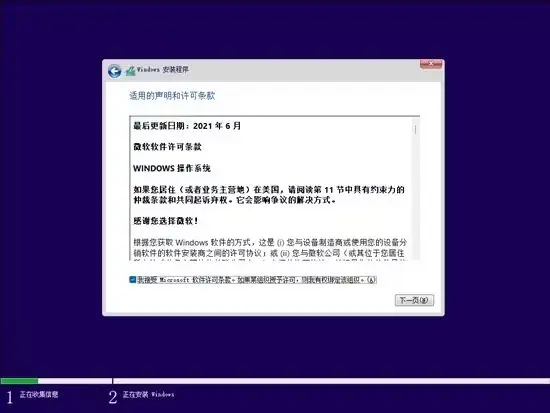
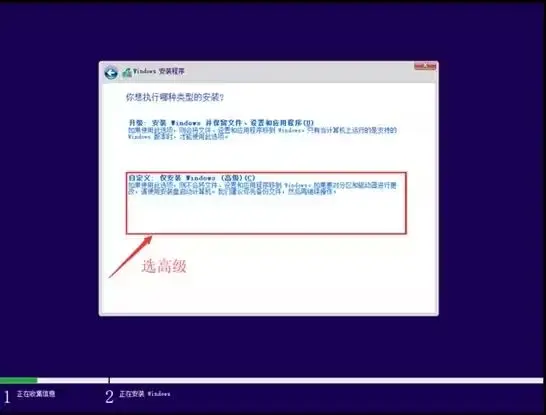
注意:如果此页面没有识别到您的硬盘,请将硬盘的引导格式转换为GUID再进行安装。
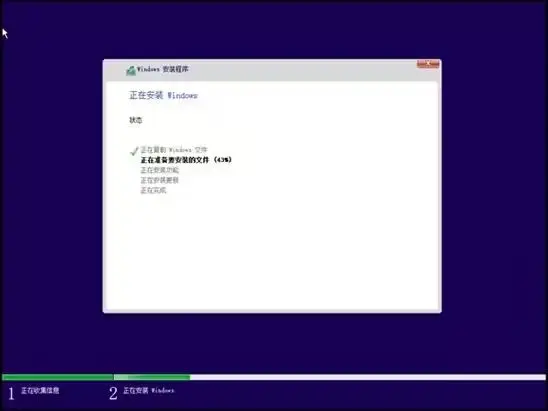
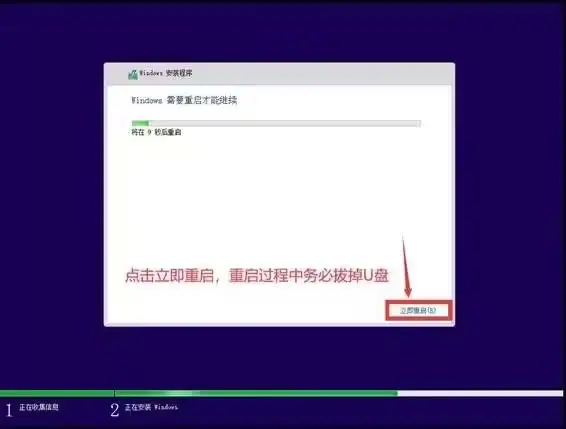
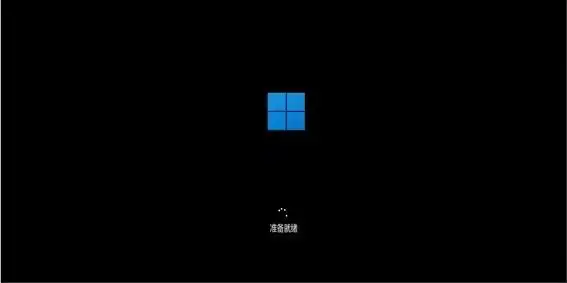
三、初始化过程
1). 地区默认选择中国。
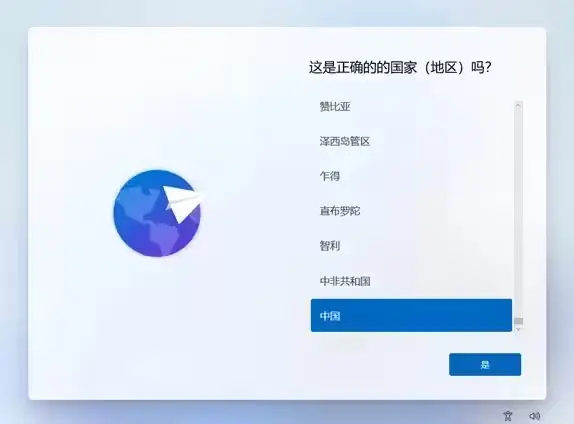
2). 选择及添加输入法。
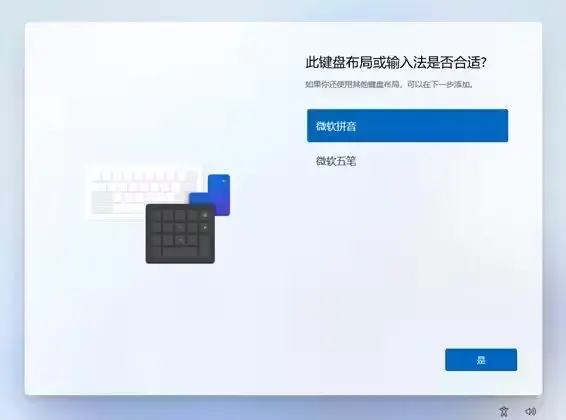
3). 进行下一步之前必须要连接到网络,然而连接到网络后需要登录微软账号才能进入桌面。但是登录微软账号时可能会遇到无法访问微软服务器的问题,导致卡在登录界面。
因此,建议先跳过联网步骤,等待进入桌面后再连接网络。
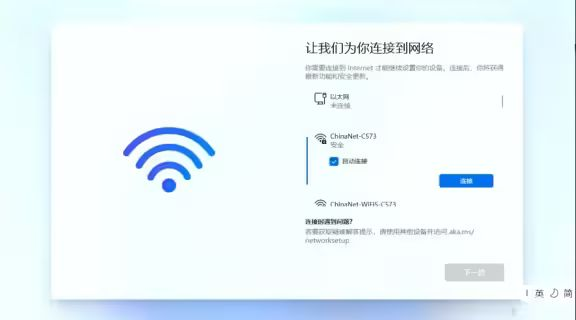
Windows 11最新版本取消了跳过联网按钮,可以按照以下方法操作跳过
4)按下Shift+F10键,调出CMD命令窗口。
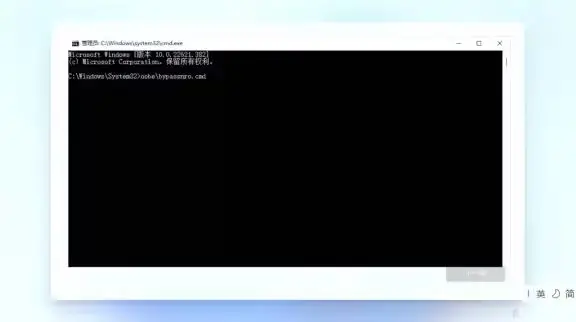
5)输入命令oobe\bypassnro 回车。(根据一些消息说微软内测最新的版本取消了OOBE命令跳过,未来可能无法通过OOBE跳过联网激活)
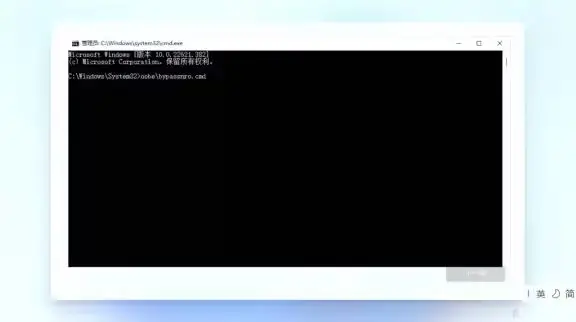
6)接下来会自动重启,耐心等待。
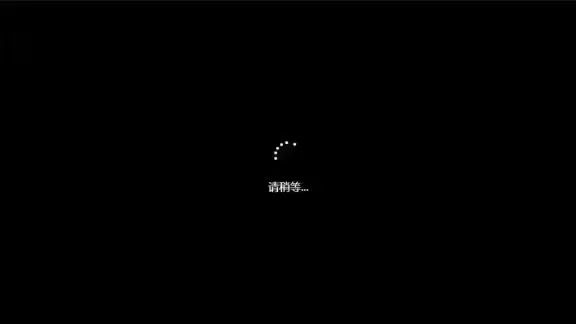
7)重启后,根据前面步骤再次来到联网选项,选择我没有Intelnet,就可以跳过联网了。
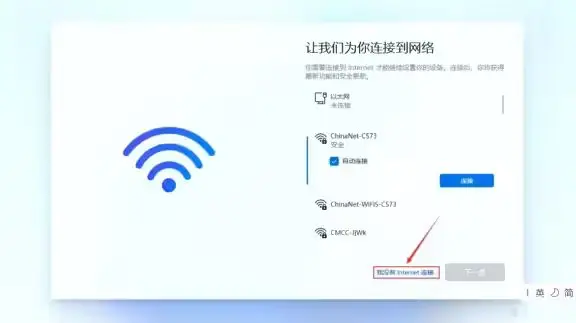
8). 完成设置后,检查并下载更新。
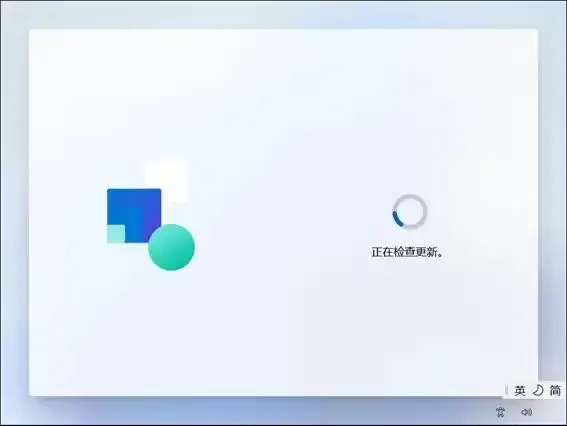

9). 更新完成后,进入系统桌面。
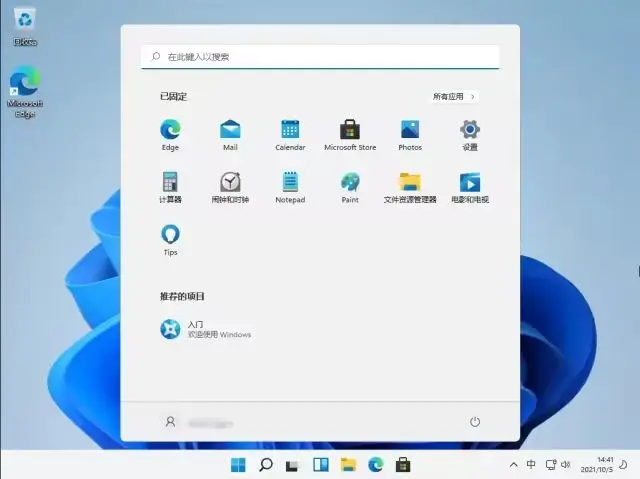
四、驱动安装
一般新电脑没有驱动会出现各种问题,因此我们需要安装驱动。
前往影云文化提供的公共仓库-点此链接
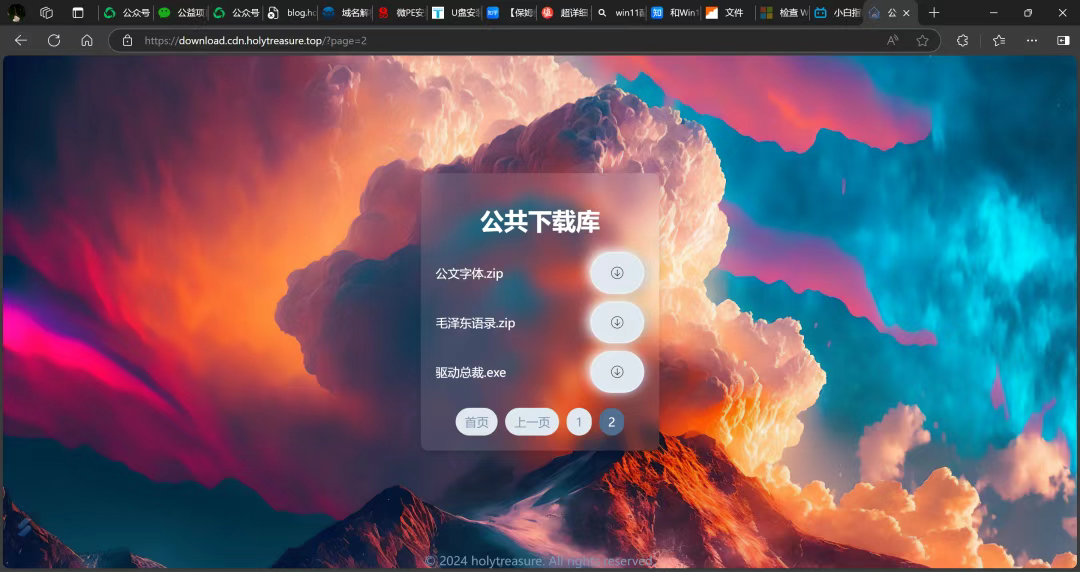
1、下载驱动总裁.exe,双击下载好的应用程序
2、这里提供的是单文件的版本,双击就可以运行
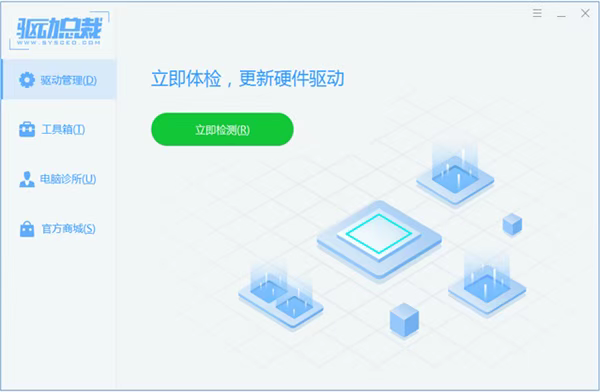
1.打开驱动总裁后,该软件会自动扫描硬件并匹配最佳驱动及兼容驱动列表,并显示驱动更新推荐(即图中红色图标)。
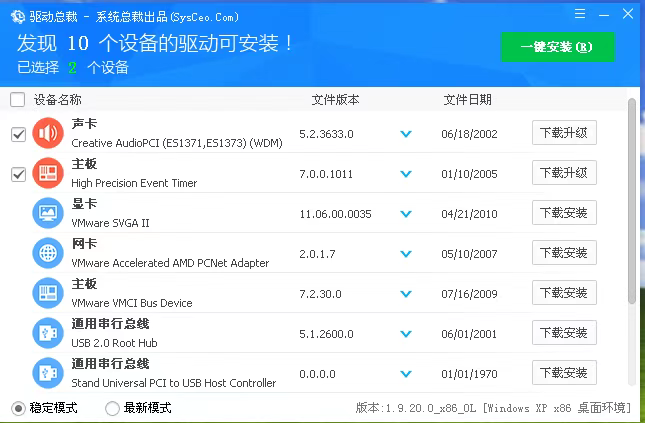
2.对于普通用户,这里默认软件推荐(即图中红色图标驱动),当然用户也可以根据自身需要选择驱动安装或更新。在选择好希望安装的驱动后,点击界面右上方【一键安装】。
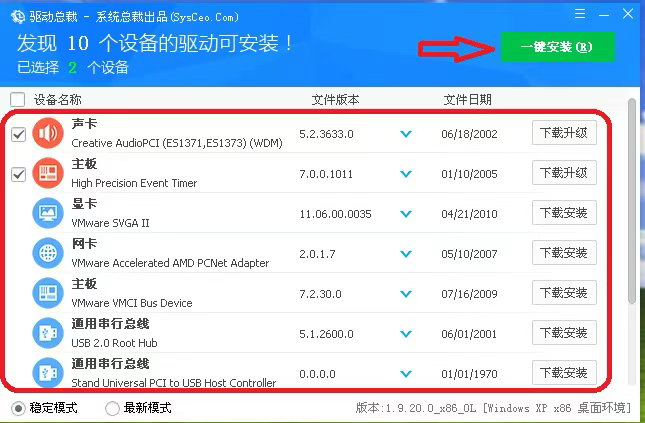
3.驱动自动进行安装,耐心等待。
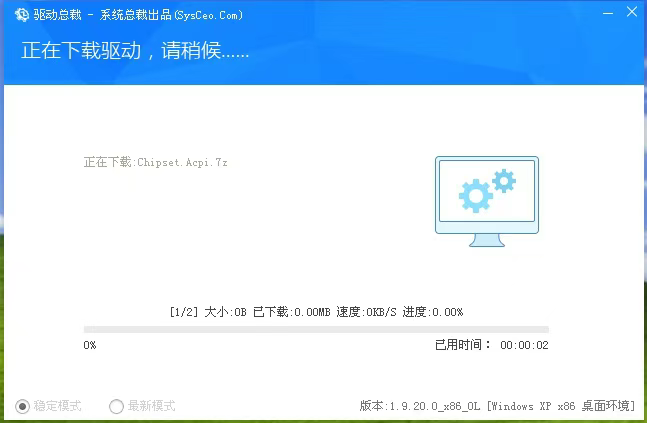
4.驱动自安装完成。
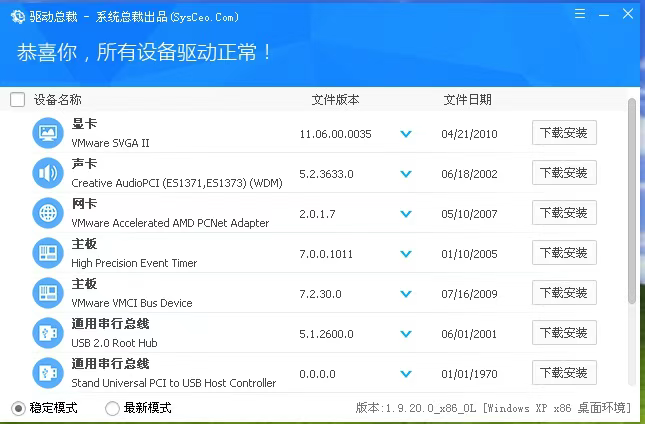
然后重启电脑就可以正常使用了!
小知识:
创建【计算机、控制面板】桌面快捷方式:
①在桌面空白处,鼠标右击选择【个性化】。
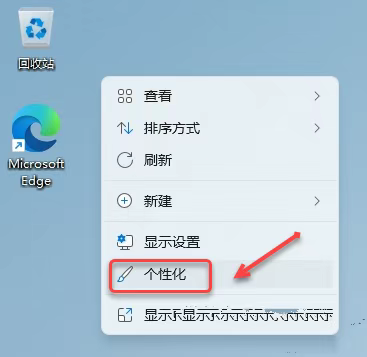
②点击【个性化】,点击【主题】。
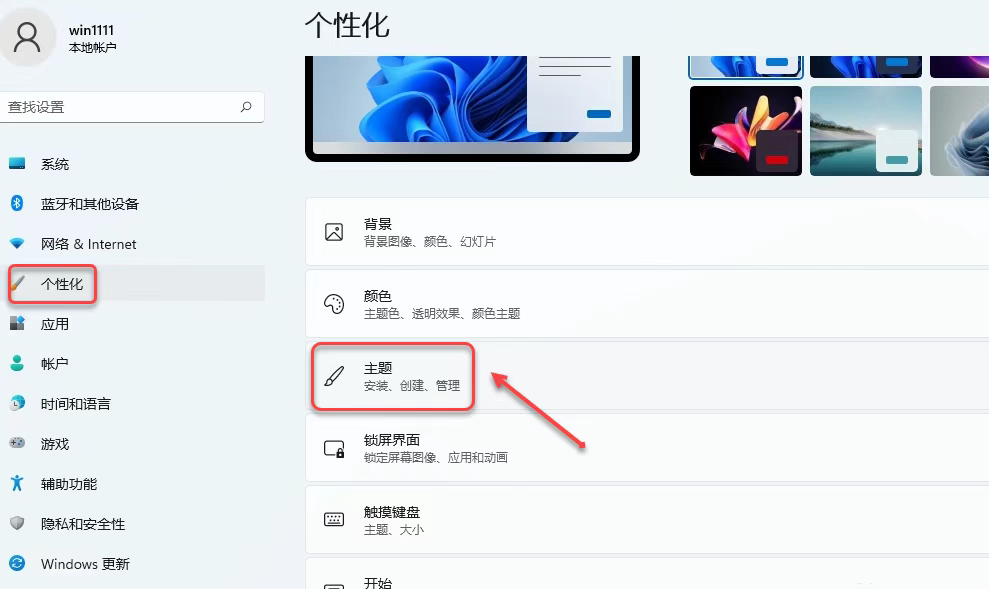
③点击【桌面图标设置】。
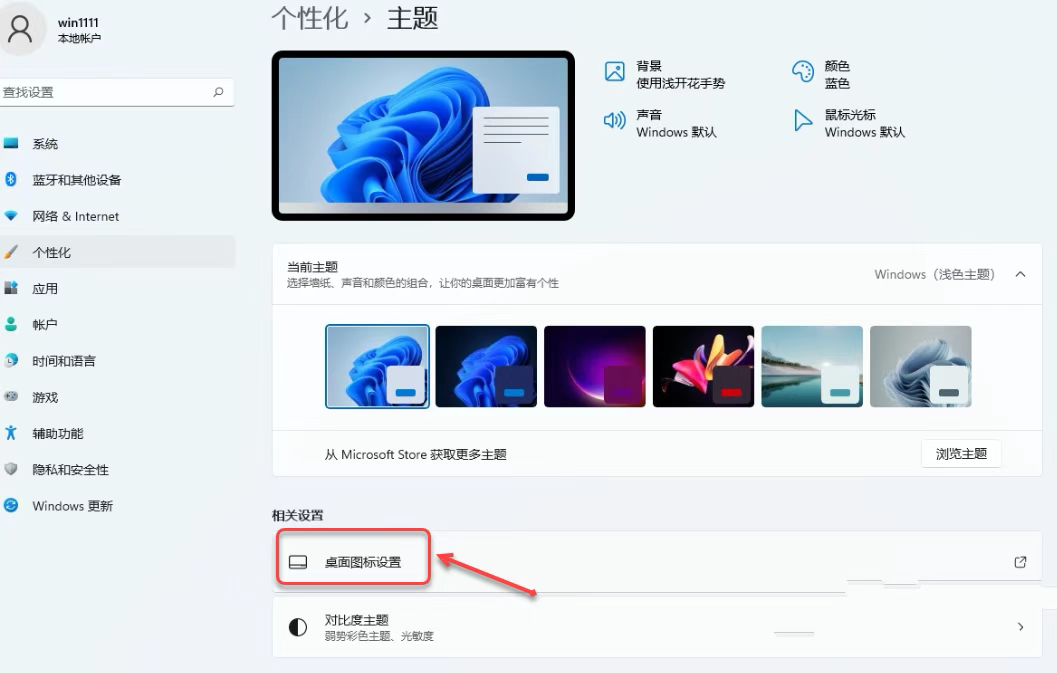
④勾选【计算机】和【控制面板】,点击【确定】。

做完以上步骤你就能愉快的玩耍新系统了